怎样设置联想电脑u盘安装系统?用U盘安装系统已经取代光盘安装系统,和光盘安装一样,用U盘安装系统也是需要设置u盘启动才能安装。现在联想笔记本电脑大部分是uefi机型,建议用户安装win10 64位系统,才能发挥新硬件的性能,下面系统城小编跟大家介绍联想启动U盘装系统教程。
安装须知:
windows7 - 1、如果联想笔记本系统无法启动,需要借助另一台可用电脑制作u盘启动盘
windows8 - 2、本文介绍的是uefi pe安装ghost win10方法,安装前需要备份C盘和桌面上重要的文件
相关教程:
uefi gpt模式安装win10官方系统教程(非ghost)
uefi模式win10降到win7方法(不改BIOS和硬盘分区表)
win7一 、安装准备
windows7 - 1、uefi电脑,8G容量U盘
windows8 - 2、系统下载:ghost win10 64位旗舰正版V2018.04
windows10 - 3、大白菜pe uefi版:uefi启动u盘制作方法
win8二 、联想笔记本设置U盘启动装系统步骤如下
windows7 - 1、制作好大白菜uefi pe启动U盘之后,将win10 64位系统iso镜像直接复制到U盘gho目录下;
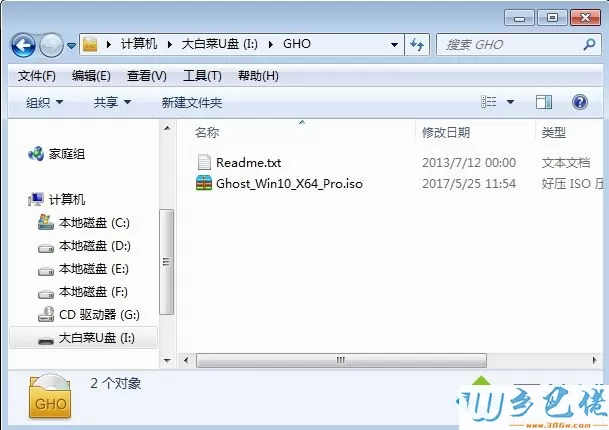
windows8 - 2、在电脑上插入U盘,启动之后按住Fn,然后不停按F12调出启动菜单,如果没有反应,按电脑电源键旁边或左侧的novo键,有些机型只有一个小孔,需用牙签或针插一下左侧的小孔,有个箭头标志;

windows10 - 3、启动后调出Novo Button Menu对话框,按↓方向键选择Boot menu回车;
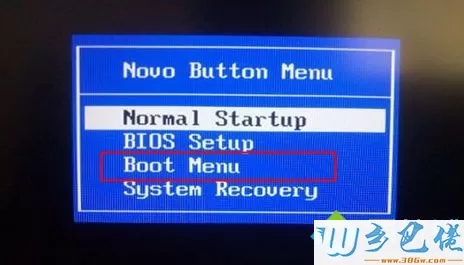
xp系统 - 4、在启动菜单中选择USB HDD选项,按回车即可U盘启动。
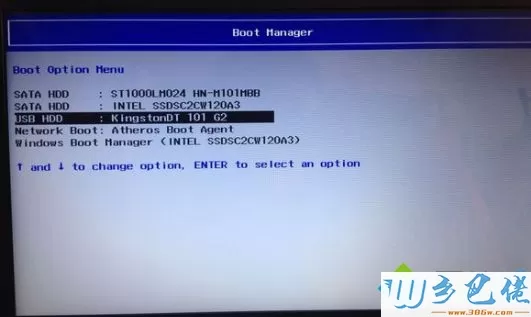
纯净版 - 5、由于制作方式不同,有些大白菜uefi pe启动盘会直接进入pe系统,有些会先显示这个主界面,如果是先显示这个界面,按↓方向键选择【02】回车运行win8PEx64;
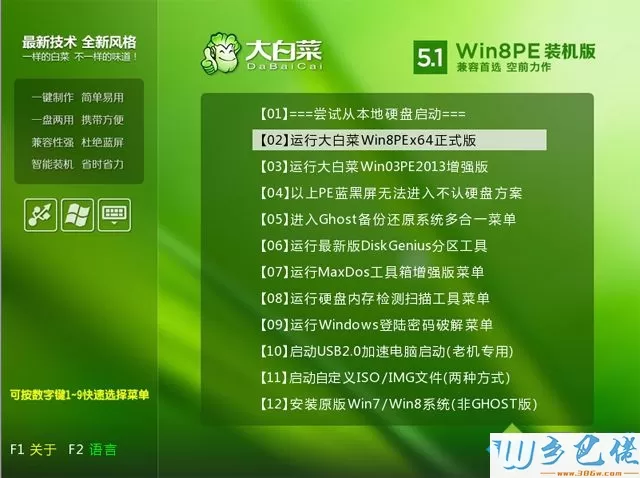
U盘系统 - 6、进入大白菜pe系统之后,如果不需要重新分区,直接执行第7步,如果需要重新分区,双击桌面上的【DG分区工具】,右键选择硬盘,点击【快速分区】;

win8旗舰版 - 7、分区表类型选择【GUID】,也就是GPT,然后设置分区数目,设置系统盘的大小,建议50G以上,固态硬盘还需勾选【对齐分区到此扇区】,扇区默认2048即可,确定;

win7旗舰版 - 8、之后执行硬盘分区以及格式化过程,分区之后如图所示,gpt分区表会有ESP、MSR两个额外分区;
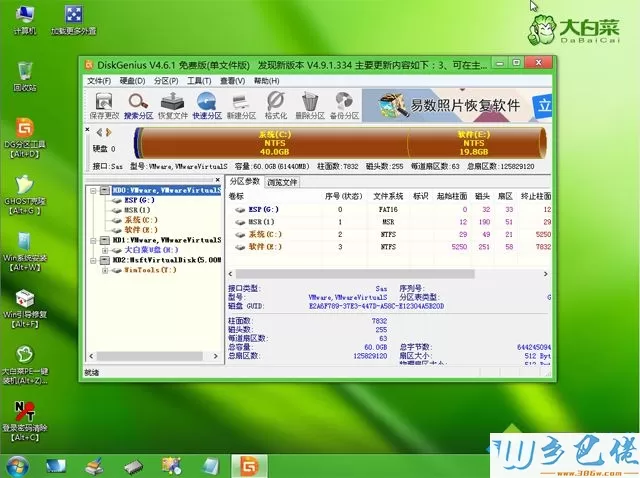
win7之家 - 9、接着双击打开【大白菜PE一键装机】,GHO WIM ISO映像路径选择win10 x64 iso文件,然后点击下拉框,工具会自动提取到win10.gho文件,选择win10.gho文件;
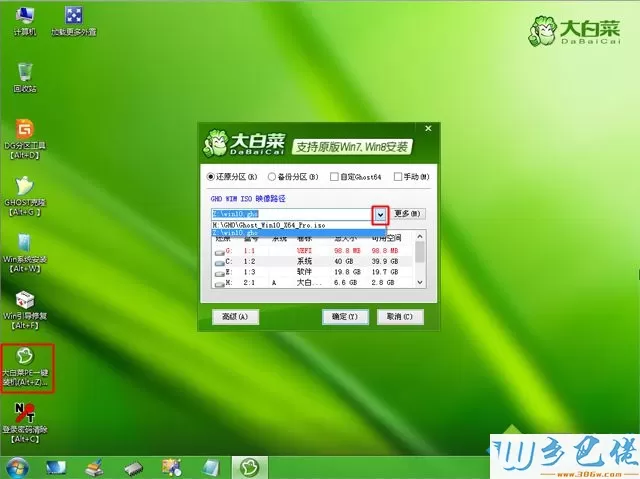
win10之家 - 10、接着选择【还原分区】,选择win10系统安装位置,一般是C盘,pe下盘符可能显示错乱,如果不是C盘,根据卷标【系统】或硬盘大小来选择,点击确定;

xp纯净版 - 11 、弹出这个对话框,勾选完成后重启、引导修复这些选项,点击是执行下一步操作;
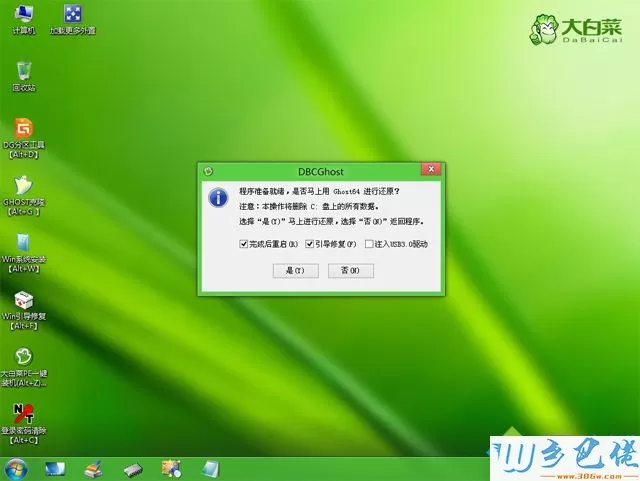
win7纯净版 - 12 、转到这个界面,执行win10系统安装到C盘的过程,等待进度条执行完成,一般2-5分钟左右;
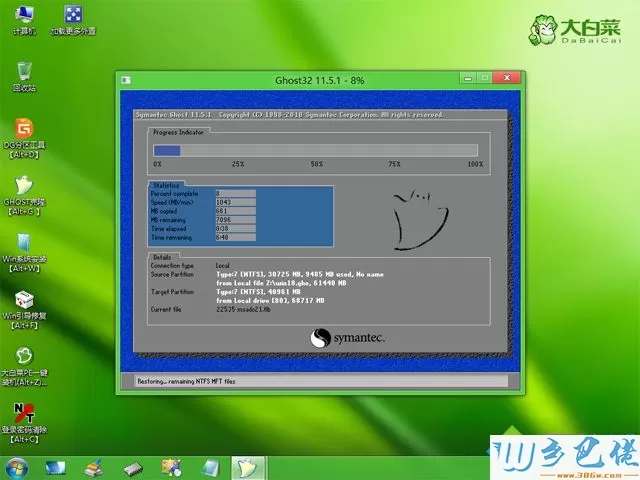
win8纯净版 - 13 、操作完成后,会提示电脑即将重启,默认是10秒后自动重启,或者点击是立即重启电脑;
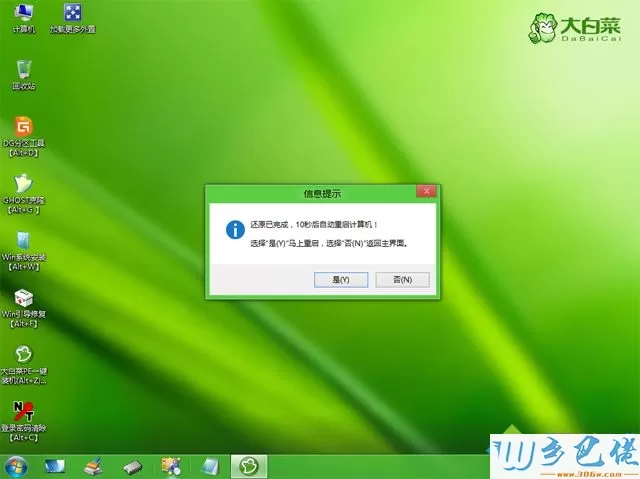
win8.1 - 14 、此时拔出U盘,会自动进入这个界面,继续执行win10系统组件安装、驱动安装、系统配置和激活过程;

windows7系统之家 - 15 、整个安装过程需要5-10分钟,在启动进入win10桌面之后,系统安装完成。
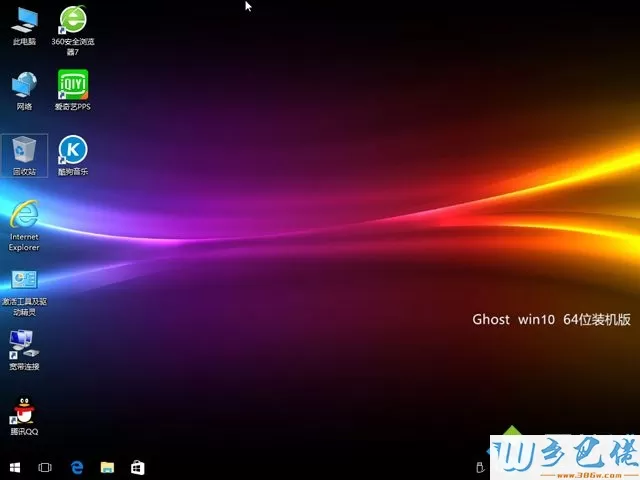
以上就是联想笔记本设置U盘启动安装系统的方法,由于现在大部分机型都是uefi模式,建议大家装win10 64位系统。


 当前位置:
当前位置: